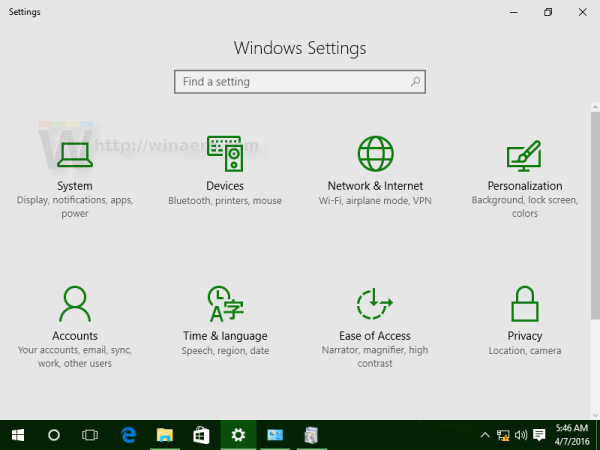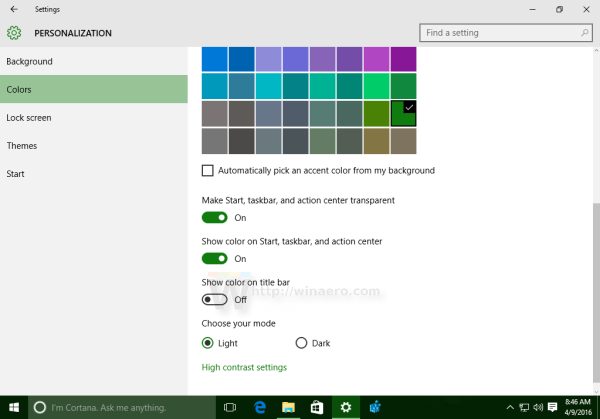Anteriormente, escribimos cómo puede tener barra de tareas coloreada pero mantenga las barras de título blancas en Windows 10 . Esto se puede hacer con un simple ajuste del Registro. Con la Actualización de aniversario de Windows 10, Microsoft agregó la opción adecuada a Configuración, por lo que ya no es necesario editar el Registro. Veamos cómo se puede hacer.
La opción mencionada en este artículo es nueva en Windows 10 Anniversary Update. Para que funcione, debe tener instalado Windows 10 build 14316 o superior.
cómo compartir una historia en instagram
Cómo habilitar la barra de tareas de color pero mantener las barras de título blancas en Windows 10
Hay una nueva opción en Configuración en Personalización -> Colores. Te permite habilite la barra de tareas coloreada pero mantenga las barras de título blancas en Windows 10 . Haz lo siguiente.
- Abre el Aplicación de configuración .
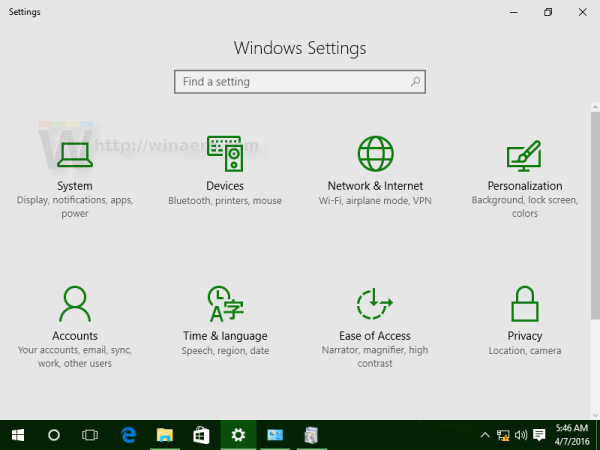
- Vaya a Personalización -> Colores.
- Desplácese hacia abajo hasta la parte inferior de la página hasta la opción Mostrar color en Inicio, barra de tareas y Centro de actividades . Habilite esta opción.
- Ahora, desactiva la opción Mostrar color en la barra de título . Esta opción debe estar deshabilitada para obtener barras de título blancas.
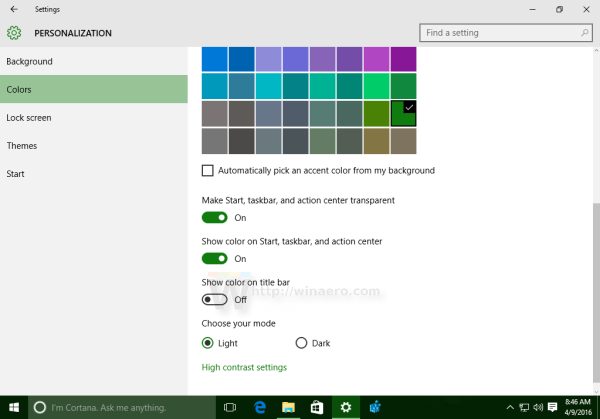
Los cambios se aplicarán de inmediato. Vea la apariencia en acción:
El menú de inicio de Windows 10 no funciona después de la actualización

 Eso es.
Eso es.